Chào các bạn! Hôm nay, Game Hay sẽ chia sẻ với các bạn những thủ thuật thú vị và hữu ích để tối ưu hóa điện thoại và máy tính của mình. Cùng khám phá nhé!
Chắc hẳn nhiều người thường xuyên sử dụng máy tính, đặc biệt là các game thủ không còn xa lạ với bàn phím cơ đổi màu LED RGB. Tuy nhiên không chỉ trên bàn phím máy tính thường thấy, bạn còn có thể biến bàn phím trên chiếc điện thoại di động Samsung của mình trở nên rực rỡ hơn.
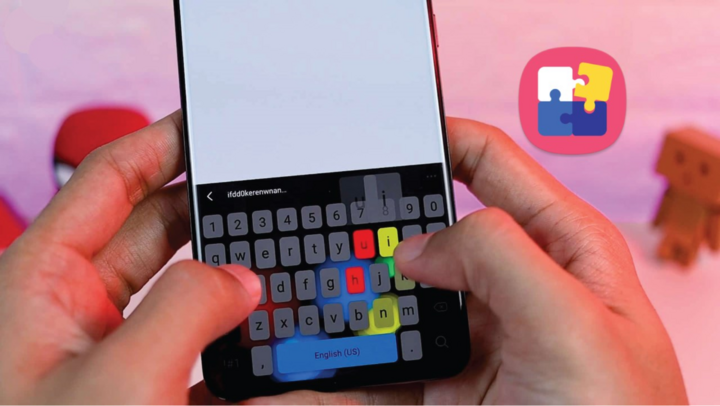
Làm thế nào để thêm hiệu ứng LED RGB cho bàn phím Samsung?
Good Lock là một trong những ứng dụng độc quyền của Samsung giúp người dùng có thể tùy chỉnh giao diện One UI trên điện thoại và các thiết bị Galaxy của mình mà không cần root. Tính năng cực thú vị trên ứng dụng này có thể giúp bạn sử dụng bàn phím Samsung một cách sành điệu hơn. Đó là cách thêm hiệu ứng LED RGB cho bàn phím Samsung bằng ứng dụng Good Lock.
Cụ thể, để thêm hiệu ứng LED RGB cho bàn phím Samsung, bạn cần làm theo các bước sau:
Bước 1: Đầu tiên, bạn cần vào ứng dụng Galaxy Store để tải ứng dụng Good Lock về máy.
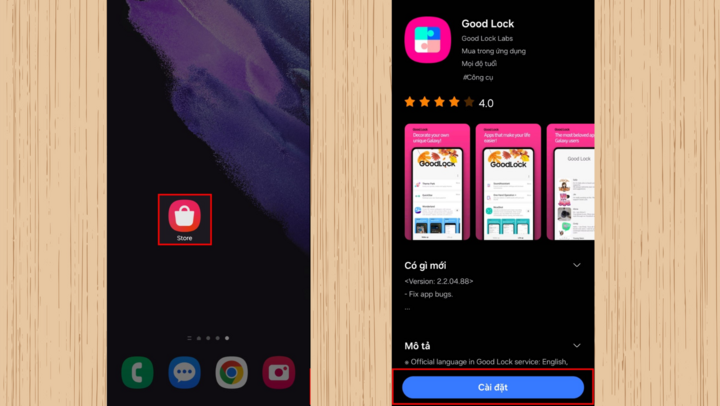
Bước 2: Sau khi tải xong, bạn hãy mở ứng dụng Good Lock lên và tại giao diện chính bạn lướt xuống và nhấn vào phần Keys Cafe (ứng dụng sẽ tự tải tính năng này về cho bạn) > Sau đó, bạn nhấn Continue để cho phép ứng dụng là được.
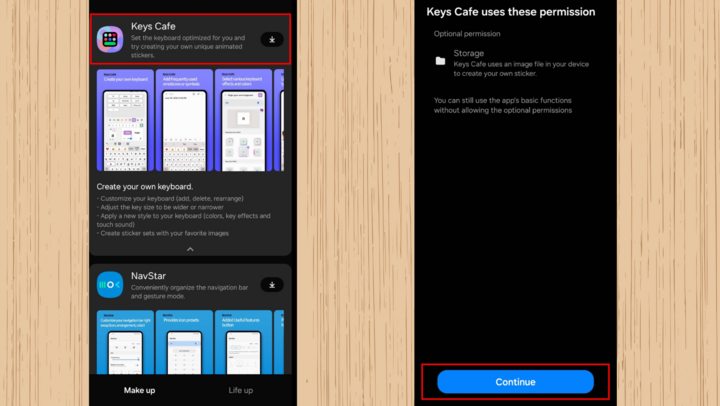
Bước 3: Tiếp theo, bạn nhấn chọn phần Style your own keyboard rồi chọn mục Effects ở phía dưới để tiến hành thêm hiệu ứng cho bàn phím nha.
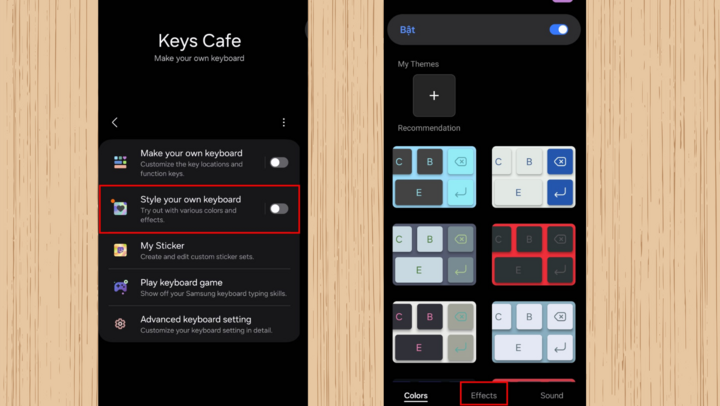
Bước 4: Tại đây, bạn có thể chọn các hiệu ứng đèn LED RGB cho bàn phím. Ngoài ra, bạn cũng có thể lựa chọn các màu sắc cho các hiệu ứng bằng cách nhấn vào biểu tượng tùy chọn màu sắc như hình dưới đây.
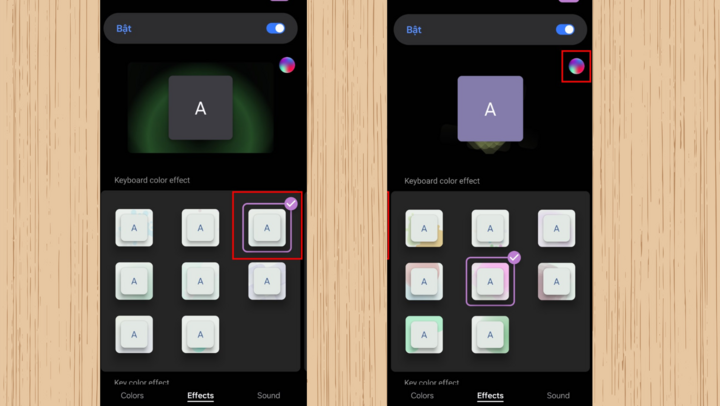
Bước 5: Lúc này, bảng tùy chọn màu sắc hiện ra và bạn hãy chọn một kiểu màu mình thích rồi sau đó nhấn Done là xong.
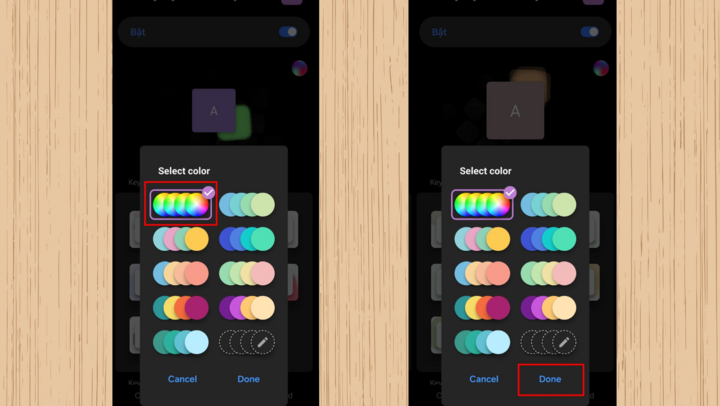
Bước 6: Sau khi đã chọn được hiệu ứng và màu sắc yêu thích, bạn có thể nhấn vào biểu tượng Bàn phím màu tím ở phía trên góc phải màn hình để thử hiệu ứng nhé.
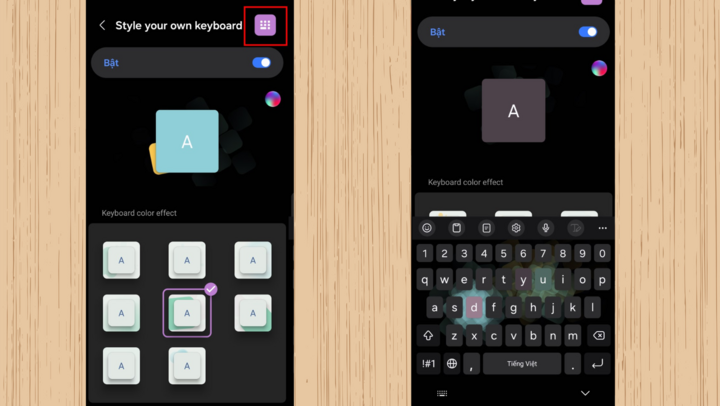
Song song đó, Keys Cafe còn cho phép bạn làm nhiều điều khác như set theme bàn phím theo từng chủ để Samsung đề xuất, tự tạo theme cho riêng bạn, tuỳ chỉnh kích thước như chiều cao – độ rộng và bố cục của bạn phím mặc định, thậm chí là âm của bàn phím.
Cảm ơn bạn đã đọc bài viết và hy vọng bạn đã học được một số thủ thuật mới và hữu ích. Đừng ngần ngại áp dụng và chia sẻ với bạn bè của mình. Hãy tiếp tục theo dõi Game Hay để không bỏ lỡ những bí quyết công nghệ tiếp theo!
Theo https://vtcnews.vn/cach-them-hieu-ung-led-rgb-cho-ban-phim-samsung-ar866444.html
